8 giải pháp truyền thông hiệu quả hàng đầu để chuyển đổi GIF sang JPG
Nếu bạn đang trình bày các giải pháp để khắc phục sự cố hoặc tạo hướng dẫn về một ứng dụng trong các đoạn ngắn; không nghi ngờ gì, GIF rất hữu ích, đặc biệt là khi tạo hướng dẫn. Tuy nhiên, điều này không phải luôn luôn đúng với mọi đối tượng. Một số thích xem hướng dẫn từng bước trong ảnh tĩnh. Vì lý do này, bạn có thể nghĩ đến việc chuyển đổi chúng thành hình ảnh JPG tĩnh và nén. Rất may, có rất nhiều chương trình có sẵn trên internet có thể thực hiện công việc này. Trên lưu ý đó, chúng tôi đã nghiên cứu và chọn lọc một số giải pháp được đề xuất nhiều nhất sẽ giúp bạn tiết kiệm GIF sang JPG một cách nhanh chóng và dễ dàng.
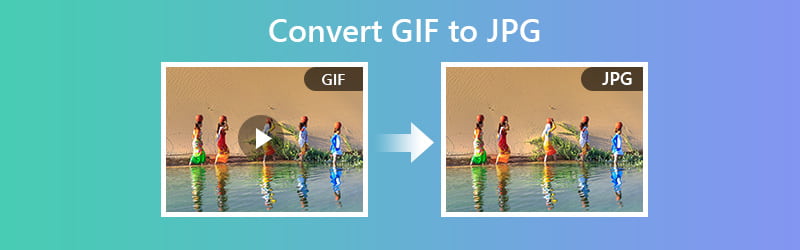

Phần 1. Làm thế nào để chuyển đổi GIF sang JPG miễn phí và trực tuyến
Đầu tiên trong danh sách các chương trình được đề xuất để giúp bạn biến GIF của mình thành ảnh tĩnh JPG là Vidmore Free Online Image Converter. Điều này cho phép bạn xử lý nhiều tệp hình ảnh cùng một lúc. Do đó, bạn nên cân nhắc sử dụng công cụ dựa trên web này nếu bạn cần xử lý nhiều ảnh GIF cùng một lúc. Dưới đây là các bước về cách thay đổi GIF thành JPG bằng chương trình này.
Giá bán: Miễn phí (Tối đa 5MB cho mỗi tệp Hình ảnh)
Tính năng khác biệt: Tự động bắt đầu quá trình chuyển đổi ngay sau khi tệp hình ảnh được tải lên
Bước 1. Truy cập trang web của công cụ bằng cách nhấp vào liên kết địa chỉ được cung cấp: (https://www.vidmore.com/free-online-image-converter/ ) sau đó nhấn Đi vào trên bàn phím của bạn.
Bước 2. Chọn JPG làm định dạng đầu ra và nhấp vào Thêm và công cụ sẽ tự động chuyển nó thành ảnh JPG.
Bước 3. Cuối cùng, nhấn vào Tải xuống và mở thư mục tệp để xem trước tệp đã chuyển đổi.
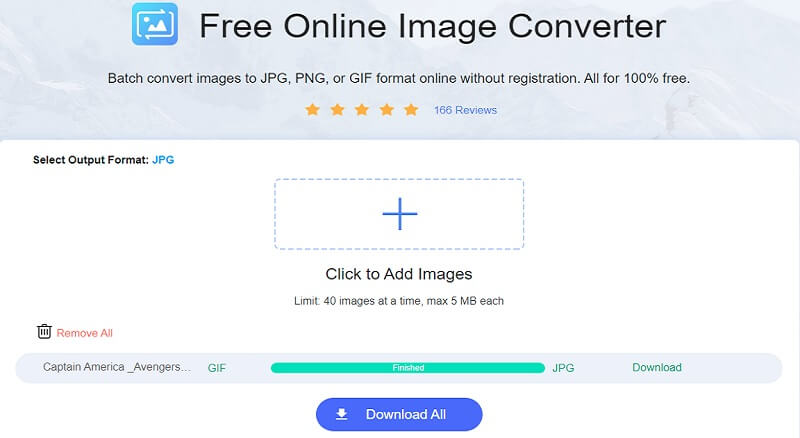
2. Convertio
Convertio cũng là một lựa chọn tốt để lưu ảnh JPG từ GIF. Ứng dụng web này tương thích với PC hoặc Windows và Mac. Tất cả những gì cần là sử dụng trình duyệt, kết nối ổn định và bạn đã sẵn sàng. Ngoài ra, nếu bạn luôn ở trước điện thoại di động của mình, bạn có thể sử dụng nó để chuyển đổi GIF sang JPG trên Android hoặc iOS. Mặt khác, hãy đọc các bước bên dưới để biết rõ hơn cách thức hoạt động của công cụ này.
Bước 1. Đầu tiên, hãy truy cập trang web của công cụ và nhấp vào Chọn tập tin để tải lên một tệp.
Bước 2. Thứ hai, nhấp vào danh sách menu và chọn JPG từ Hình ảnh Lựa chọn.
Bước 3. Thứ ba, bắt đầu quá trình bằng cách nhấn Đổi nằm bên dưới bảng chuyển đổi.
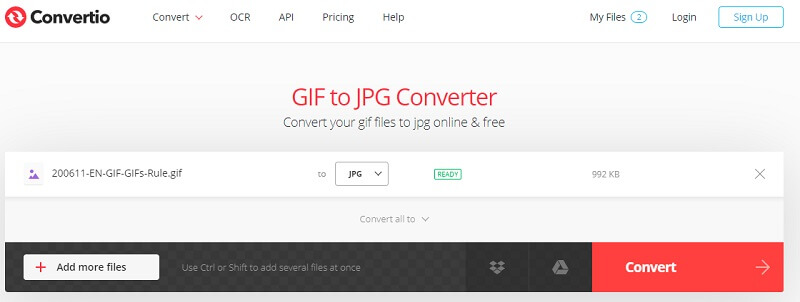
3. Ezgif
Một giải pháp đáng chú ý khác mà bạn có thể sử dụng là Ezgif. Công cụ này rất dễ sử dụng và hoạt động hiệu quả để chuyển đổi ảnh GIF của bạn sang ảnh JPG. Một ưu điểm tuyệt vời của công cụ này là bạn có thể đặt màu nền của GIF. Điều này đặc biệt hữu ích khi chuyển đổi GIF trong suốt để bạn có thể tránh nền đen trong GIF. Dưới đây là hướng dẫn đơn giản về cách thay đổi tệp GIF thành tệp JPG.
Bước 1. Để bắt đầu, hãy truy cập trang web Ezgif và đi tới Tối ưu hóa Lựa chọn.
Bước 2. Tiếp theo, chọn GIF sang JPG và tải lên tệp GIF bằng cách nhấp vào Chọn tập tin cái nút.
Bước 3. Bây giờ hãy nhấp vào Tải lên cái nút. Trước khi chuyển đổi, bạn có thể đặt màu nền theo ý muốn.
Bước 4. Sau khi hoàn thành, hãy nhấn Chuyển đổi sang JPG để bắt đầu quá trình.
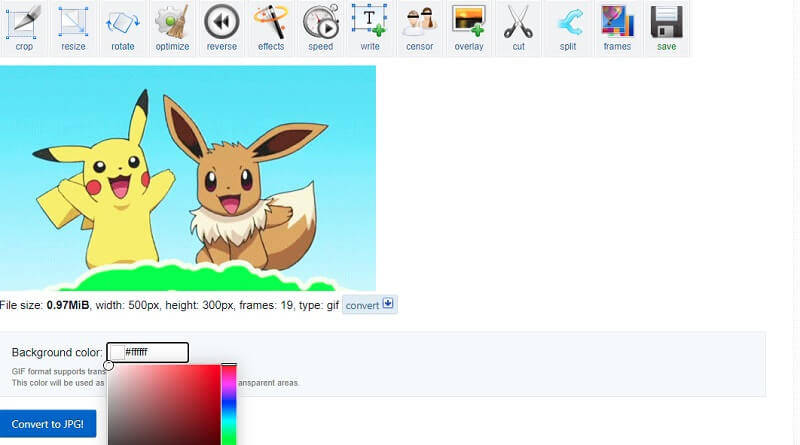
4. Smallpdf
Tiếp theo trong danh sách là Smallpdf. Có, công cụ này cho phép bạn xử lý tệp từ GIF sang tệp JPG trong thời gian ngắn. Có một chút thay đổi vì nó cho phép bạn lưu JPG dưới dạng một tài liệu cụ thể là PDF. Tuy nhiên, bạn sẽ đạt được mục tiêu tạo ảnh tĩnh từ GIF động bằng cách sử dụng nền tảng này. Để chuyển GIF sang JPG, hãy làm theo các hướng dẫn được cung cấp.
Bước 1. Truy cập trang web chính thức của công cụ. Khi bạn đến trang, hãy cuộn xuống một chút và chọn JPG sang PDF sự lựa chọn.
Bước 2. Sau đó, một cửa sổ sẽ xuất hiện để bạn có thể tải lên tệp GIF. Nhấp vào nút có nội dung Chọn tệp và nhập tệp GIF từ thư mục máy tính của bạn.
Bước 3. Sau khi được thêm vào công cụ, hãy nhấn Đổi nằm ở phần trên bên phải của giao diện.
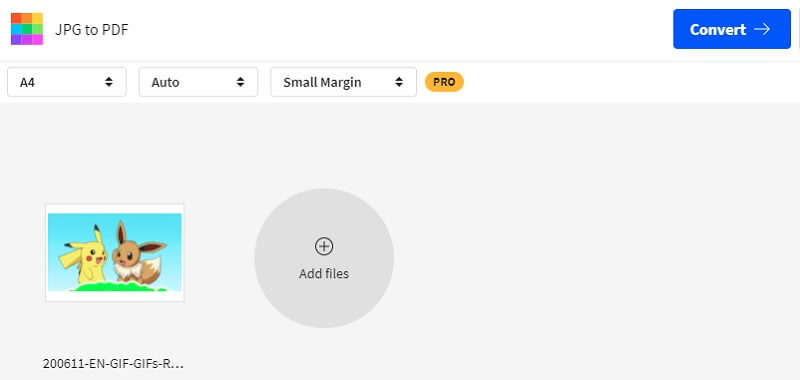
5. FileZigZag
FileZigZag được coi là một trong những dịch vụ web chuyển đổi tệp tin nhanh nhất so với các chương trình tương tự. Với nó, bạn có thể chuyển đổi đồng thời nhiều GIF. Đồng thời, bạn sẽ có thể tận hưởng tổng dung lượng tệp lên đến 150 Mb cho người dùng miễn phí. Dưới đây là hướng dẫn hướng dẫn giúp bạn chuyển đổi GIF sang JPG trực tuyến.
Bước 1. Truy cập trang web chính của FileZigZag và nhập tệp GIF của bạn vào công cụ bằng cách nhấp vào Duyệt tìm tệp cái nút.
Bước 2. Bạn có thể tìm thấy bảng chuyển đổi bên dưới từ cùng một trang.
Bước 3. Lựa chọn JPEG từ Định dạng mục tiêu danh sách menu và nhấp vào Bắt đầu chuyển đổi để xử lý tệp GIF.
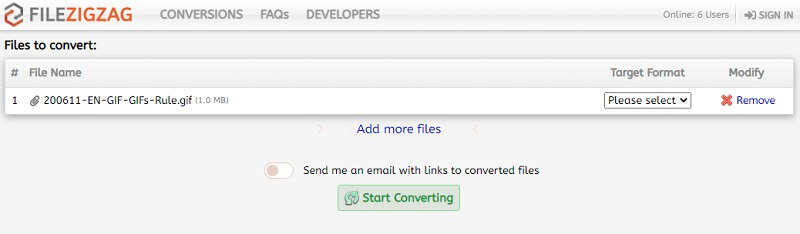
6. CloudConvert
Bạn cũng có thể dựa vào CloudConvert cho nhu cầu chuyển đổi của mình. Tương tự như vậy, công cụ cho phép người dùng thao tác đầu ra của hình ảnh. Bạn sẽ tìm thấy các tùy chọn để thay đổi chất lượng, độ phân giải hình ảnh và thậm chí là kích thước tệp của hình ảnh. Để tối đa hóa trình chuyển đổi GIF sang JPG miễn phí này và tải xuống đầu ra, hãy xem các bước về cách sử dụng nó.
Bước 1. Truy cập trang web của nó bằng bất kỳ trình duyệt nào trên máy tính của bạn.
Bước 2. Nhấn vào Chọn tập tin và tải lên tệp GIF của bạn. Bạn có thể thêm nhiều tệp tùy theo nhu cầu của bạn.
Bước 3. Mở danh sách menu định dạng và tìm kiếm JPG từ Hình ảnh Lựa chọn.
Bước 4. Đánh Đổi bên dưới và sau khi chuyển đổi thành công, hãy nhấp vào màu xanh lục Tải xuống bên cạnh hình ảnh.
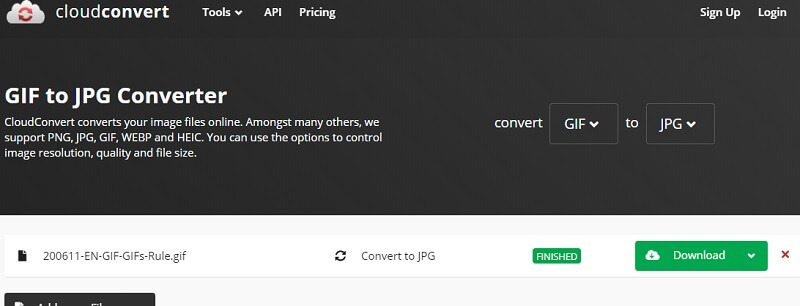
7. Aconvert
Tùy chọn cuối cùng của chúng tôi cho các giải pháp chuyển đổi trực tuyến là Aconvert. Nếu bạn muốn thoát khỏi những rắc rối khi tải xuống và cài đặt, bạn có thể muốn sử dụng công cụ chuyển đổi trực tuyến này. Ngoài ra, bạn có thể tự do thực hiện các tệp GIF và biến chúng thành ảnh JPG tĩnh chỉ bằng trình duyệt di động của mình; cho dù bạn đang sử dụng Safari hay Google Chrome trên điện thoại của mình. Sau đây là các hướng dẫn để sử dụng Aconvert.
Bước 1. Duyệt qua Aconvert và chọn Hình ảnh trên phần menu bên trái.
Bước 2. Để tải lên tệp GIF, hãy nhấp vào Chọn tệp cái nút.
Bước 3. Chọn JPG từ Định dạng mục tiêu và nhấp vào Chuyển đổi ngay! nút nằm ở dưới cùng bên phải của giao diện.

Phần 2. Cách chuyển đổi GIF sang JPG trong Adobe Photoshop
Bạn không chỉ có thể chuyển đổi GIF sang JPG mà còn nâng cao tệp đã chuyển đổi bằng cách sử dụng một trong những công cụ chỉnh sửa ảnh hàng đầu. Từ các tùy chọn chỉnh sửa ảnh cơ bản đến nâng cao, Photoshop đều có bạn. Phương pháp này đặc biệt hữu ích trong các tình huống mà bạn cần trình bày trước những khán giả chuyên nghiệp. Theo cách này, bạn không cần phải tìm một công cụ chuyển đổi riêng và nhập nó vào Photoshop để chỉnh sửa. Chương trình có thể thực hiện cả hai tác vụ đặc biệt là khi kết nối internet không thể truy cập được. Dưới đây chúng tôi sẽ hướng dẫn bạn các bước về cách chuyển đổi GIF thành JPG trong Photoshop.
Bước 1. Khởi chạy ứng dụng Photoshop trên máy tính của bạn. Nếu GIF có màu, bạn có thể chọn chuyển nó thành GIF đen trắng bằng cách đặt Chế độ đến Thang độ xám. Đi đến Hình ảnh>Chế độ>Thang độ xám.

Bước 2. Bây giờ hãy mở menu cho Tập tin và lựa chọn Tiết kiệm từ tùy chọn. Đặt định dạng của tệp thành JPG bằng cách thả danh sách menu và chọn JPEG.

Bước 3. Một khi bạn đánh Tiết kiệm từ thư mục vị trí, một hộp thoại sẽ xuất hiện, nơi bạn có thể tìm thấy các tùy chọn đầu ra khác nhau. Điều này bao gồm hồ sơ màu sắc, chất lượng hình ảnh và kích thước. Ngoài ra, bạn có thể đặt các tùy chọn định dạng để tạo các định dạng Đường cơ sở, Tối ưu hóa và Tiến bộ.
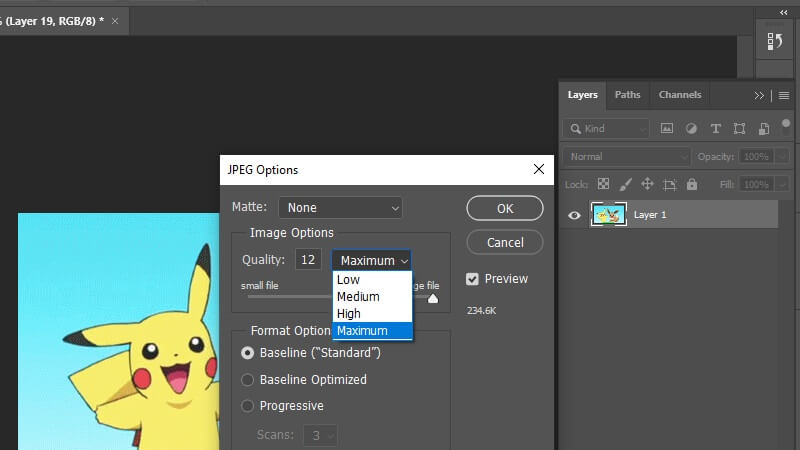
Bước 4. Sau khi thiết lập tùy chọn của bạn, chỉ cần nhấp vào đồng ý để cuối cùng chuyển đổi và lưu tệp.
![]() Trình tạo GIF tuyệt vời mà bạn có thể thích
Trình tạo GIF tuyệt vời mà bạn có thể thích
- Cung cấp cài đặt video cho GIF như độ phân giải, tốc độ khung hình và hoạt ảnh vòng lặp.
- Chọn từ các định dạng GIF Lớn, Trung bình và Nhỏ.
- Tạo hồ sơ GIF mới theo sở thích của bạn.
- Thêm và chuyển đổi nhiều GIF cùng một lúc.

Phần 3. Câu hỏi thường gặp về GIF sang JPG
Tôi có thể xuất ảnh dưới dạng GIF không?
Đúng. Có rất nhiều chương trình mà bạn có thể sử dụng để làm điều này. Bạn có thể tìm thấy hầu hết chúng từ các công cụ nêu trên. Chỉ cần tải ảnh lên, nhấp vào nút có nội dung Đổi, bạn đi đi. Để tải xuống tệp đã chuyển đổi, công cụ phải cung cấp Tải xuống để bạn lưu tệp.
Làm cách nào để lưu ảnh iPhone dưới dạng JPG?
Theo mặc định, ảnh iPhone được lưu ở định dạng HEIC. Tuy nhiên, hầu hết các máy tính xách tay Windows không nhận dạng được định dạng này. Bạn có thể lưu ảnh iPhone bằng cách vào iPhone của bạn Cài đặt>Máy ảnh>định dạng. Từ định dạng menu, chọn Tương thích nhất.
Có thể chỉnh sửa tệp GIF không?
Đối với loại nhu cầu này, bạn cũng sẽ cần một trình chỉnh sửa hình ảnh. Một trong những giải pháp có thể đề cập là Ezgif. Nó cho phép bạn đặt màu nền của ảnh GIF trong suốt. Bạn cũng có thể sắp xếp thứ tự các khung hình trong GIF và hơn thế nữa.
Phần kết luận
Nếu bạn đang tìm kiếm những cách hiệu quả và thuận tiện để chuyển đổi GIF sang JPG ảnh, chúng tôi rất vui được giới thiệu các giải pháp trong bài đăng này. Có hai phương pháp bạn có thể sử dụng. Một là thông qua các công cụ trực tuyến yêu cầu truy cập internet và trình duyệt. Mặt khác, bạn có thể sử dụng ứng dụng dành cho máy tính để bàn như Photoshop để chuyển đổi ngoại tuyến và thực hiện một số điều chỉnh thêm cho ảnh.


